Если у вас есть видеокарта от AMD и вы надеетесь, что War Thunder будет работать с ней, ознакомьтесь с официальным руководством здесь: Как настроить прерывистую графику с помощью настроек Radeon.
Исправление: War Thunder не использует выделенный графический процессор (видеокарту).
Когда речь заходит о бесплатной MMO-боевой видеоигре War Thunder, разработанной и выпущенной компанией Gaijin Entertainment в 2012 году, кажется, что многие игроки наслаждаются игрой уже много лет, но есть несколько багов и ошибок, которые все еще являются проблемой. Между тем, War Thunder Not Using Dedicated GPU (Graphics Card) — одна из самых распространенных проблем среди PC-геймеров, которую следует устранить как можно скорее.
Хотя Gaijin Entertainment не акцентировала внимание на этом конкретном вопросе, некоторые игроки War Thunder на ПК испытывают проблемы с низким FPS (количество кадров в секунду), лагами, заиканием, черными экранами и т.д. Если вы тоже испытываете какие-либо из этих проблем с игрой на ПК с Windows, то велика вероятность того, что игра War Thunder не использует внешнюю видеокарту, которую должен использовать ваш ПК. Это довольно распространенная проблема в играх для ПК.
Исправление: War Thunder не использует выделенный графический процессор (видеокарту).
Это не означает, что ваша видеокарта не работает или имеет какие-либо проблемы. Даже если видеокарта подключена и работает правильно, игровое приложение может не распознать ее или использовать не полностью. В этом случае вам следует проверить все возможные решения для устранения этой проблемы, которые перечислены ниже.
Если вы используете высококачественную видеокарту на своем компьютере, но игра все равно лагает или имеет более низкий FPS, вам следует использовать выделенный графический процессор. Вам необходимо вручную проверить и настроить параметры видеокарты, выполнив следующие действия:
- Щелкните правой кнопкой мыши на экране рабочего стола -> Выберите панель управления NVIDIA.
- Нажмите «Настройки 3D» -> Выберите «Управление настройками 3D» в левой панели.
- Выберите вкладку «Настройки программы» -> Выберите War Thunder из выпадающего списка.
- Теперь выберите NVIDIA High Performance CPU.
- Сохраните изменения и перезагрузите компьютер, чтобы применить изменения.
- Для AMD:
- Прерывистая графика предлагает несколько режимов работы по умолчанию и может быть настроена для запуска конкретного приложения с нужным GPU.
- Щелкните правой кнопкой мыши на экране рабочего стола -> Выберите AMD Radeon Settings в контекстном меню.
- Теперь нажмите «Система» -> Выберите графику, которую вы хотите изменить.
- Сохраните изменения и перезагрузите компьютер, чтобы применить изменения.
Обновите драйверы GPU.
Устаревший или поврежденный драйвер видеокарты также может вызвать различные проблемы с производительностью вашего приложения или системы. Стоит проверить наличие обновлений драйверов GPU.
- Нажмите клавиши Windows + X, чтобы открыть меню «Быстрые ссылки».
- Нажмите на «Диспетчер устройств» из списка -> Дважды щелкните на «Видеоадаптер».
- Щелкните правой кнопкой мыши на выделенной видеокарте, которую вы используете в данный момент.
- Выберите «Обновить драйвер» -> Нажмите на опцию «Автоматически проверять наличие драйверов».
Если доступно обновление, автоматически загружается и устанавливается последняя версия. Затем перезагрузите компьютер, чтобы изменения были применены.
Кроме того, вы можете вручную загрузить последнюю версию графического драйвера и установить его непосредственно с официального сайта производителя вашей видеокарты. Пользователи видеокарт Nvidia могут обновить приложение GeForce Experience через официальный сайт Nvidia. Тем временем, пользователи видеокарт AMD могут посетить веб-сайт AMD. Если у вас есть ноутбук, посмотрите этот пост.
Если у вас есть видеокарта от AMD и вы надеетесь, что War Thunder будет работать с ней, ознакомьтесь с официальным руководством здесь: Как настроить прерывистую графику с помощью настроек Radeon.
War Thunder и низкий фпс – решаем проблему
Как улучшить fps в War Thunder? Частота кадров — важная комфортная характеристика в любой игре. Если частота кадров слишком низкая, игрок быстро это заметит. Замерзание, замедление, замораживание кадров. Это особенно актуально для игр, использующих интернет, поскольку они зачастую более динамичны. War Thunder не является исключением, многие игроки сталкиваются с проблемой низкого fps.

В чем причина этого? Если значение ниже 30, вы определенно заметите некоторую заторможенность. В противном случае, многие эксперты утверждают, что она не должна быть меньше 60, и тогда игра будет комфортной. Профессиональные геймеры считают, что для полной реализации потенциала число fps не должно опускаться ниже 100-120. Давайте попробуем решить эту проблему в игре War Thunder.
Настраиваем клиент
Когда вы устанавливаете игру и запускаете программу запуска, она всегда использует автоматические настройки. Этот процесс часто оказывается неудачным. На слабом компьютере может быть установлена очень мощная видеокарта. Это напрямую влияет на fps, который будет низким, потому что компьютер не справляется с нагрузкой. Режим Air практически не требует системных ресурсов, и даже на самых слабых компьютерах можно добиться стабильных 40 кадров в секунду.
А как насчет наземного боя? Вот в чем проблема: в то время как последний режим показывает 40, этот режим работает со скоростью 15 кадров в секунду или около того. Она требует много системных ресурсов. Это означает, что вы должны заранее изменить настройки графики, чтобы приспособить их к наземному режиму. Кроме того, вы будете тратить на это большую часть своего времени. Чтобы изменить настройки, необходимо перейти в соответствующий раздел пусковой установки и посмотреть, какие параметры требуются, как на изображении ниже.
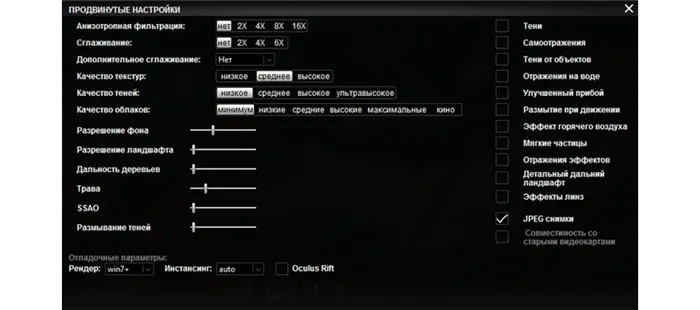
Анизотропная фильтрация
Он отвечает за прорисовку объектов на больших и малых расстояниях. Если у вас слабый компьютер, лучше обойтись без этой настройки. Постоянный. Она «съедает» много системных требований, слишком много. Однако если у вас более или менее мощный компьютер, эта настройка практически не оказывает никакого давления, вы можете просто установить ее на максимальное значение.
Мы рекомендуем вам поэкспериментировать с анизотропной фильтрацией. Измените значение, зайдите в игру и проверьте fps. Если вы чувствуете себя комфортно, оставьте его на заданном уровне. Помните, однако, что существует множество других параметров, которые необходимо обсудить.
Сглаживание
Если ваш компьютер слишком слаб, его следует выбросить. Оптимальным выбором будет настройка x2. Прямая загрузка этой опции идет непосредственно на видеокарту. Если эта часть вашего персонального компьютера устарела, настройку следует отключить. Сглаживание работает так, как заявлено — оно сглаживает изображение, острые углы исчезают, все становится приятным и красивым.
Однако за это приходится платить дополнительным количеством точек на экране, которые отображает игра. При настройке x2 их в два раза больше, чем при выключенной контрастности. Теперь вы понимаете, что нагрузка действительно впечатляет, когда вы ставите x8.
Качество текстур
Нагрузка практически не влияет. Многие игроки устанавливают именно этот параметр на максимум, а все остальные отключают или оставляют на минимуме. В результате вы получаете хорошее изображение и минимальную нагрузку на компьютер.
Облака
Выключено или установлено на минимальное значение. При высоких настройках нагрузка на компьютер выше, чем при любых предыдущих настройках. Маловероятно, что во время боя вы сможете сесть и посмотреть на небо. Он считается довольно бесполезным и им можно легко пожертвовать в пользу высокой частоты кадров в игре.
Ландшафт
Здесь необходим индивидуальный подход. Нажмите на ползунок, войдите в бой и посмотрите, как изменится fps. Установка не потребляет много внутренних ресурсов, но даже при этом вы должны быть осторожны.
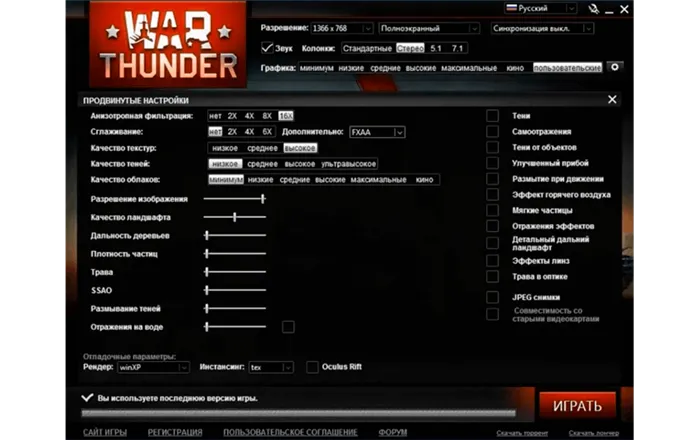
Заключение
Как вы понимаете, fps напрямую зависит от мощности вашего компьютера. Если этого недостаточно, необходимо настроить игру под ваше оборудование. Вам нравится высококачественная графика? Затем купите компьютер с более мощными характеристиками. Если вы просто хотите играть без глюков, это легко — уменьшите настройки до минимума, и вы получите комфортную игру. Вам не нужны большие инвестиции или долгосрочные меры, вам помогут простые и быстрые графические настройки.

Скорых К.
Консультант и исследователь в области игрового маркетинга. Журналист и главный редактор журнала «Специальная реклама».












